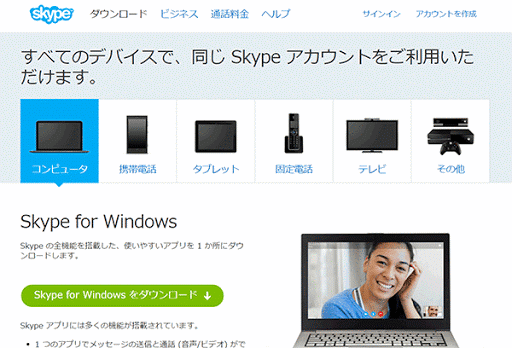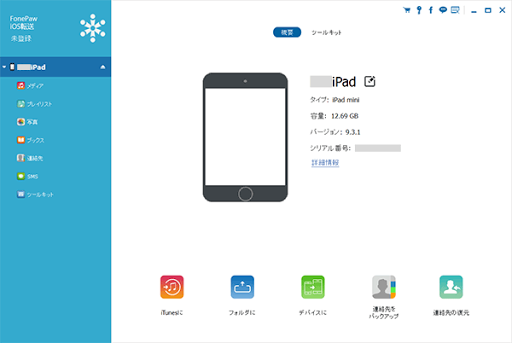Windows 7から10にアップグレードした方の多くは、スタート画面(スタートメニュー)から「ドキュメント」などのフォルダーを開くことに慣れているのではないかと思います。
10のスタート画面には、標準の状態では「エクスプローラー」が表示されています。エクスプローラーを開いて、そこから「ドキュメント」を開いて……と操作が1クリック分増えたことで、小さなストレスを感じてはいないでしょうか?
そこで、Windows 10のスタート画面に「ドキュメント」等のフォルダーを表示する設定を紹介します。

まずは、スタート画面から「設定」をクリック。
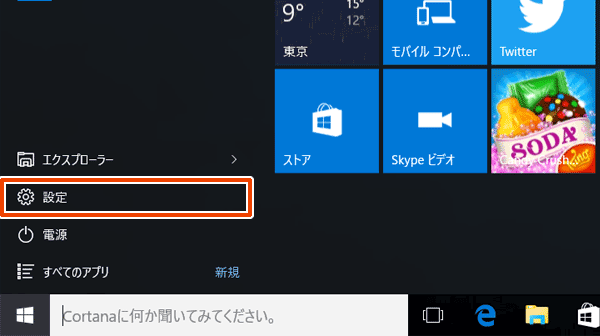
「設定」ウィンドウが開きます。
「パーソナル設定」をクリック。

「設定」はウィンドウの横幅によって項目の並び方が変わりますので、記事の画像がお手元の環境と少し異なる場合があります。
続いて、「スタート」という項目をクリック。

スタート画面の設定項目が表れます。
一番下までスクロールして、「スタート画面に表示するフォルダーを選ぶ」をクリック。

スタート画面に表示したいフォルダーのスイッチをオンにします。

一例として、「ドキュメント」「ミュージック」「ピクチャ」「ビデオ」をオンにすると冒頭の画像のようになります。

関連記事
よく使うフォルダーを少ないクリック数で開く方法として、以前Windows 7向けに紹介した「ジャンプリスト」などはWindows 10でも利用できます。こちらもぜひお試しください。
→よく使うフォルダをすばやく開く方法・その1「ジャンプリスト」
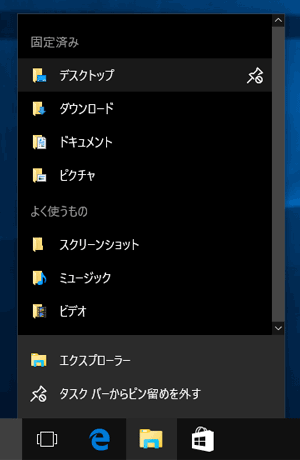
スタート画面の右側に並ぶタイル(アイコン)の活用術も今後の記事で紹介したいと思います。